安卓版錄影大師的使用教學與操作指南
朋友們有沒有在手機上使用過極速錄影大師來錄製手機螢幕並上傳分享的經驗呢?一些安裝了極速錄影大師的朋友可能對軟體的功能和使用方法還不太清楚。今天我來跟大家介紹極速錄影大師的錄影方式
如何使用極速錄影大師進行螢幕錄製?
開啟極速錄影大師後,直接點擊頁面上的開始圖示即可開始錄影畫面。開始錄影後,會自動回到手機桌面,並有3秒倒數計時,可以利用這段時間打開需要錄影的頁面
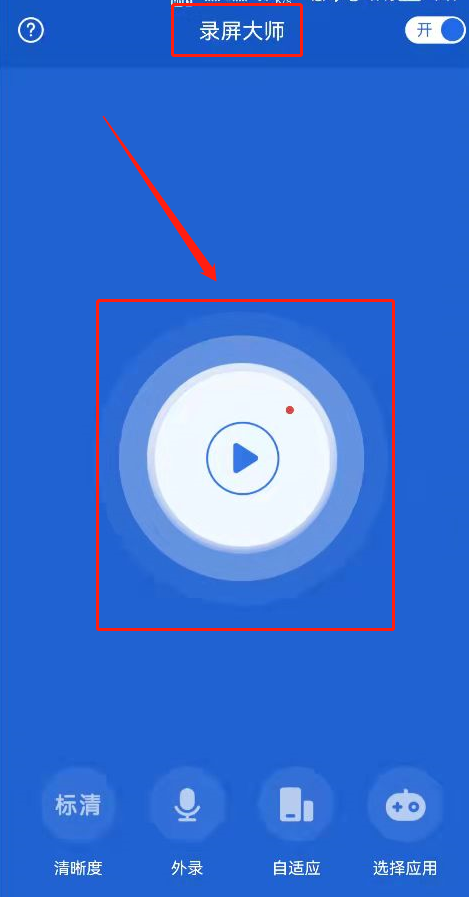
點擊螢幕上的計時圖標,即可顯示工具列,選擇暫停錄製或結束錄製。錄製結束後,會彈出編輯頁面,選擇匯出儲存錄影畫面即可完成
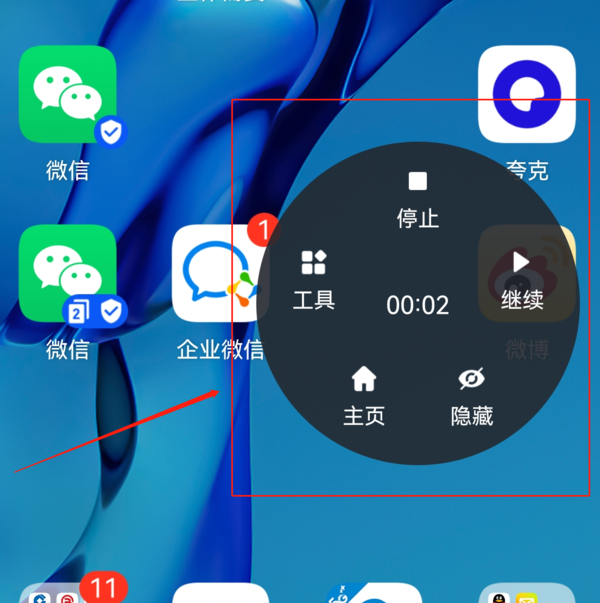
如何使用極速錄影大師
介紹完螢幕錄製的流程後,現在我們來了解一些其他功能的使用方法吧
如何設定極速錄影大師的錄影參數?
在開始錄製之前,您可以在主頁下方調整錄影畫面的清晰度、外部音訊錄入以及橫豎螢幕模式等設定
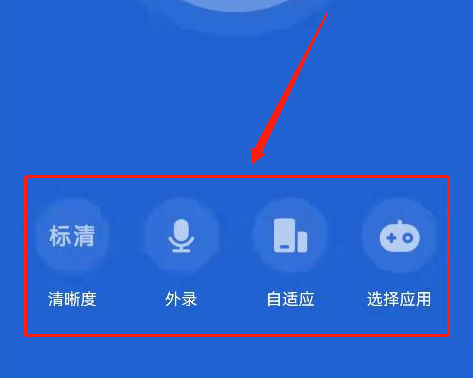
極速錄屏大師工具有哪些功能?
在開啟的懸浮視窗中,點擊工具,就可以看到極速錄影大師所帶的工具。主要包括相機、搖一搖和截圖功能
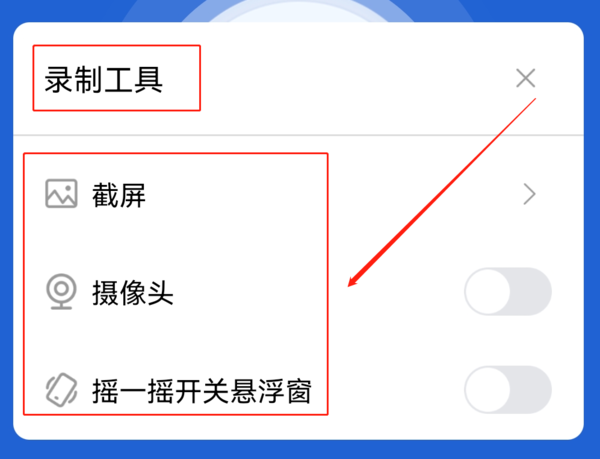
開啟相機功能後,在錄影時可以顯示相機拍攝到的內容,同時還可以拖曳和調整相機視窗的大小
2.在錄影畫面的時候,懸浮視窗會自動隱藏,透過搖搖功能,可以快速開啟懸浮窗。
3. 截圖功能是指將目前畫面的內容截取為圖片,類似手機的截圖功能
以上是安卓版錄影大師的使用教學與操作指南的詳細內容。更多資訊請關注PHP中文網其他相關文章!

熱AI工具

Undresser.AI Undress
人工智慧驅動的應用程序,用於創建逼真的裸體照片

AI Clothes Remover
用於從照片中去除衣服的線上人工智慧工具。

Undress AI Tool
免費脫衣圖片

Clothoff.io
AI脫衣器

Video Face Swap
使用我們完全免費的人工智慧換臉工具,輕鬆在任何影片中換臉!

熱門文章

熱工具

記事本++7.3.1
好用且免費的程式碼編輯器

SublimeText3漢化版
中文版,非常好用

禪工作室 13.0.1
強大的PHP整合開發環境

Dreamweaver CS6
視覺化網頁開發工具

SublimeText3 Mac版
神級程式碼編輯軟體(SublimeText3)
 Pixel 9A與三星Galaxy A56:哪個更好?
Apr 15, 2025 am 03:02 AM
Pixel 9A與三星Galaxy A56:哪個更好?
Apr 15, 2025 am 03:02 AM
Google Pixel 9A與三星Galaxy A56:詳細比較 Google的Pixel 9A和三星的Galaxy A56是中端智能手機市場的強大競爭者,兩者都以499美元的起價具有令人印象深刻的功能。 但是,理想的選擇
 6個最佳雙子座功能可以在您的Google Pixel上嘗試9
Apr 15, 2025 am 01:09 AM
6個最佳雙子座功能可以在您的Google Pixel上嘗試9
Apr 15, 2025 am 01:09 AM
在您的Google Pixel 9上解鎖AI的功能:基本功能指南 Google Pixel 9用戶享受一套強大的AI驅動功能。 本指南重點介紹了幾個,從照片增強到實時翻譯。讓我們探索您的
 您不必使用新的Chipolo Pop Tracker在iPhone和Android之間進行選擇
Apr 17, 2025 am 03:01 AM
您不必使用新的Chipolo Pop Tracker在iPhone和Android之間進行選擇
Apr 17, 2025 am 03:01 AM
Chipolo Pop藍牙追踪器評測:兼顧蘋果和安卓系統 丟鑰匙或錢包真是讓人頭疼。 Chipolo公司一直致力於幫助用戶尋找丟失的物品,他們最新的產品Pop旨在同時滿足iPhone和Android用戶的需求。它結合了之前追踪器的一些最佳特性,成為一款多功能設備。 如果您之前使用過Chipolo的追踪器,您會注意到Pop與之前的Chipolo追踪器擁有相似的多彩外觀。然而,關鍵的區別在於它能夠同時與蘋果的“查找”和谷歌的“查找我的設備”網絡配合使用。以前,您必須做出選擇:iPhone用戶使用Chi
 Pixel 10相機洩漏讓我興奮(稍微擔心)
Apr 15, 2025 am 12:56 AM
Pixel 10相機洩漏讓我興奮(稍微擔心)
Apr 15, 2025 am 12:56 AM
Pixel 10洩漏:遠攝鏡頭,但是以多少代價? 圍繞像素洩漏的期望總是令人興奮,尤其是考慮到Google提供令人印象深刻的智能手機體驗的訣竅 - 清潔Android,無縫AI集成以及令人驚訝的
 Android 15向16GB手機說再見
Apr 17, 2025 am 12:54 AM
Android 15向16GB手機說再見
Apr 17, 2025 am 12:54 AM
使用Google Play商店的Android設備現在必須至少具有32GB的內部存儲空間。此舉旨在遏制預算設備的問題迅速消失。 更新的Google移動服務(GMS)協議規定至少32GB INT
 PLEX更新,Pixel 9a和很多關稅:每週匯總
Apr 15, 2025 am 12:54 AM
PLEX更新,Pixel 9a和很多關稅:每週匯總
Apr 15, 2025 am 12:54 AM
本週的技術頭條充滿了令人興奮的消息!從新的電話發布和應用程序更新到價格上漲和軟件支持更改,可以打開很多包裝。這是您可能錯過的最大故事的摘要: 主要公告
 Anker的令人驚嘆的Soundcore Aerofit耳塞今天只有50美元
Apr 11, 2025 am 03:04 AM
Anker的令人驚嘆的Soundcore Aerofit耳塞今天只有50美元
Apr 11, 2025 am 03:04 AM
Anker Soundcore AeroFit 開放式耳機史低價!僅售$50! Anker Soundcore AeroFit 耳機採用開放式設計,即使在運動時也能提供出色的音樂體驗,其IPX7防水等級和穩固的耳柄設計,能確保耳機在運動中牢固佩戴。 亞馬遜現價$50!對於許多人來說,帶有矽膠/泡沫耳塞的耳機根本無法使用,這可能是由於耳形或個人喜好問題造成的——即使您不會因佩戴耳機而感到煩惱,您也永遠不會忘記它們的的存在。開放式耳機則更為舒適,而現在,Anker 出色的 Soundcore Ae
 三星由於錯誤而延遲了其大型Android 15更新
Apr 16, 2025 am 01:06 AM
三星由於錯誤而延遲了其大型Android 15更新
Apr 16, 2025 am 01:06 AM
三星緊急叫停Android 15 (One UI 7)更新:重大Bug導致手機無法解鎖 三星曆經數月等待、多次延期和六輪測試後,終於在上周初發布了備受期待的Android 15 (One UI 7)更新。然而,令人遺憾的是,由於發現了一個嚴重的Bug,三星不得不緊急叫停全球範圍內的更新。 4月7日,三星開始在韓國為Galaxy S24系列、Z Fold 6等機型推送One UI 7更新,並在4月10日擴展到美國等其他地區。但周末,公司發現多個問題,其中包括一個主要的Bug,並據報導已從全球服務器






